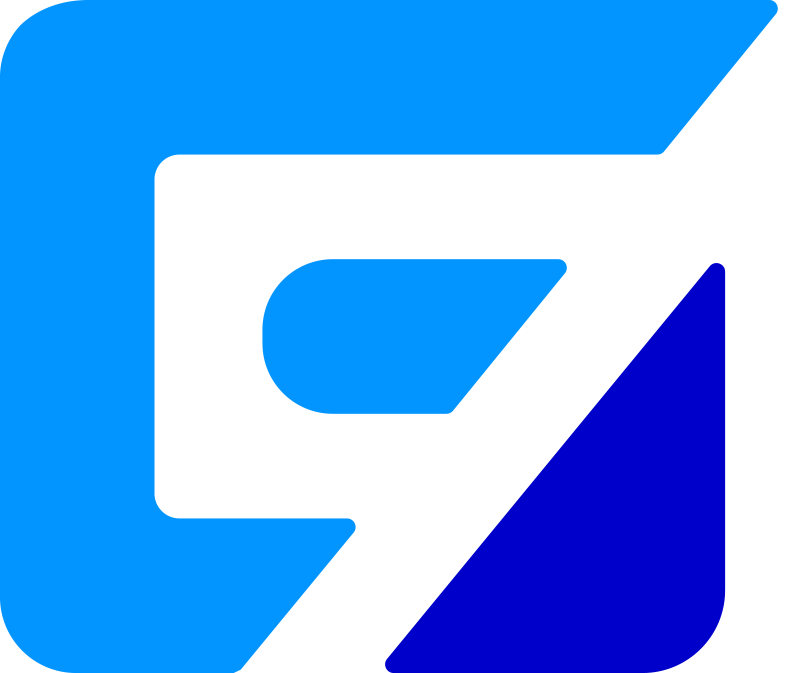一、产品介绍
概而论报销管理系统目前主要由单据管理、我的待办、设置、小程序端四部分组成。为中小企业费用报销提供全流程管理。报销业务在线申请,移动审批,报销进度实时提醒,费用多维统计,帮助公司解决发票验真,重复报销,贴票难等问题。
二、目的
1、本文档用于指引客户使用云报销产品。
2、指导管理员和经理进行系统功能设置。
3、指导报销管理使用人员使用产品。
三、操作说明
1.用户登录
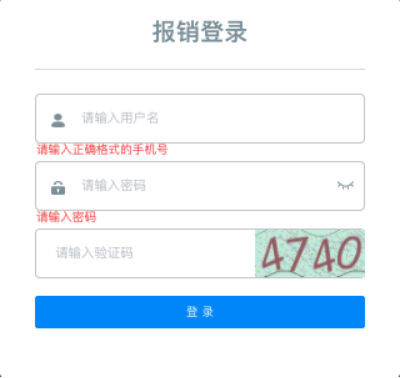
在概而论报销管理系统首页(https://fssc.gerlun.com/)可以完成用户登录的操作。
录入正确手机号、密码、图片验证码信息后,点击【登录】按钮,即可进入报销系统主页面。用户名或密码连续输错三次,系统给出即将锁定账户的提示;用户连续输错五次密码,系统将暂时锁住该账户,1小时候自动解锁。
2.报销申请使用指南
(1)提交报销申请
在【单据管理】菜单打开【报销申请】列表页面,点击右上角新增,进入填写完毕提交即可。
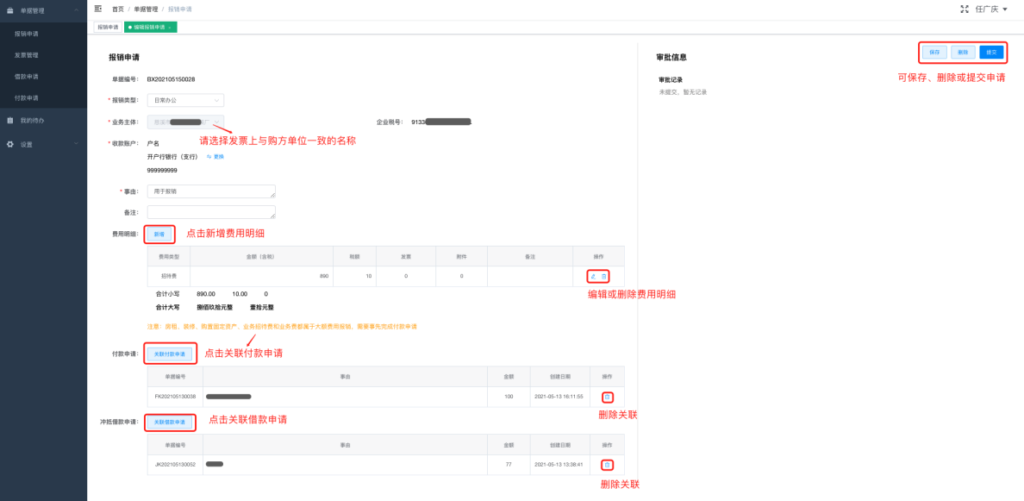
①业务主体:必选,请选择与发票购方单位一致的企业名称。
②费用明细:必填,请录入至少一条费用明细才可提交申请。费用明细的发票购方单位必须与选择的业务主体一致。
③关联付款申请:当录入的费用明细的费用类型属于需要关联付款申请时,该报销申请至少录入一条付款申请才可提交申请。被关联的付款申请的业务主体,必须与报销申请选择的业务主体一致。
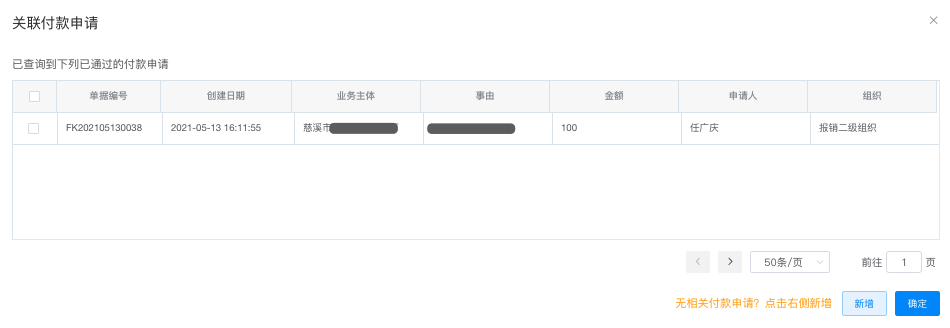
④关联借款申请:关联的借款申请的本次核销合计金额,不能大于费用明细的合计金额。被关联的借款申请的业务主体,必须与报销申请选择的业务主体一致。
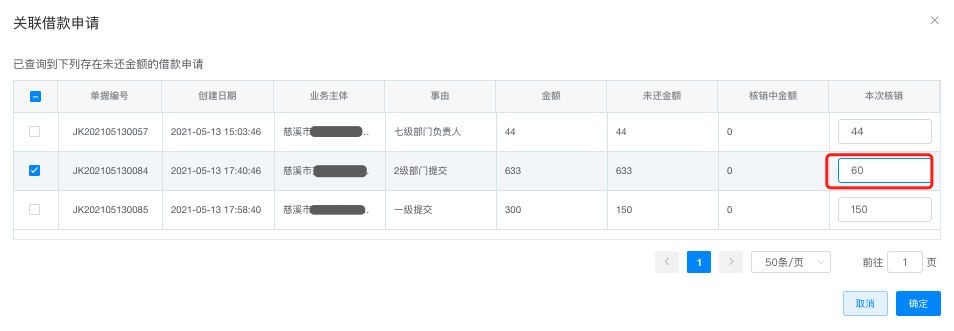
(2)审核/复核/支付报销申请
点击【我的待办】查看未办的报销申请,点击“通过”完成审批,点击“驳回”可以把单据驳回到申请人。
复核会计点击“复核”完成复核,点击“驳回”可以把单据驳回到申请人。
出纳点击“支付”完成支付,点击“驳回”可以把单据驳回到申请人。
根据不同的审批流程设置,此报销申请会移交到相应的审批节点上。审批人审核完成后将进入会计复核流程和出纳支付流程。
(3)查看报销申请
网页端:
申请人可在【单据管理】菜单打开【报销申请】列表页面,可查看单据详情。
小程序端:
申请人可在【单据管理】列表页面筛选「报销申请」,点击查看单据详情及审批进度。
3.备用款申请使用指南
(1)提交备用款申请
在【单据管理】菜单打开【备用款申请】列表页面,点击右上角新增,进入填写完毕提交即可。
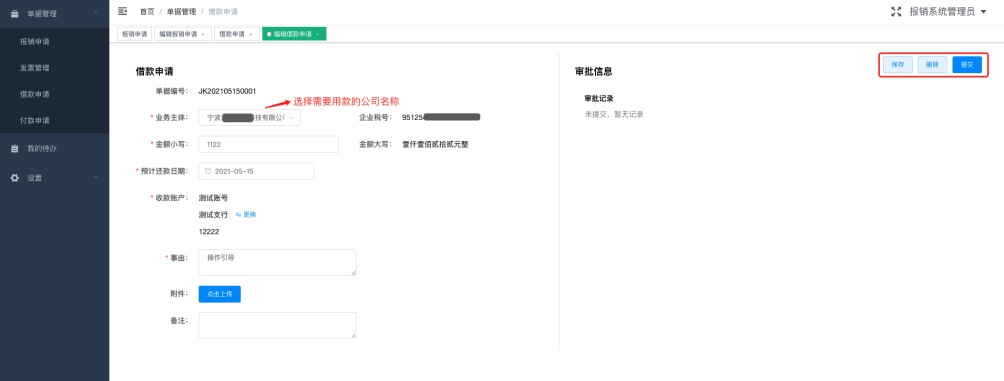
(2)审核/复核/支付借款申请
点击【我的待办】查看未办的借款申请,点击“通过”完成审批,点击“驳回”可以把单据驳回到申请人。
复核会计点击“复核”完成复核,点击“驳回”可以把单据驳回到申请人。
出纳点击“支付”完成支付,点击“驳回”可以把单据驳回到申请人。
根据不同的审批流程设置,此借款申请会移交到相应的审批节点上。审批人审核完成后将进入会计复核流程和出纳支付流程。
(3)查看借款申请
网页端:
申请人可在【单据管理】菜单打开【借款申请】列表页面,可查看单据详情。
小程序端:
申请人可在【单据管理】列表页面筛选「借款申请」,点击查看单据详情及审批进度。
(4)还款
借款申请的还款方式主要有2种:
①冲抵报销,即将借款申请的金额关联在报销申请中,报销申请审批完成后的核销金额的还款方式视作冲抵报销;
②主动还款,人员将借款给到出纳或部门负责人,由出纳或部门负责人在「我的待办-已办」中找到该条借款申请,并进行还款操作,该金额的还款方式视作主动还款。
4.付款申请使用指南
(1)提交付款申请
在【单据管理】菜单打开【付款申请】列表页面,点击右上角新增,进入填写完毕提交即可。
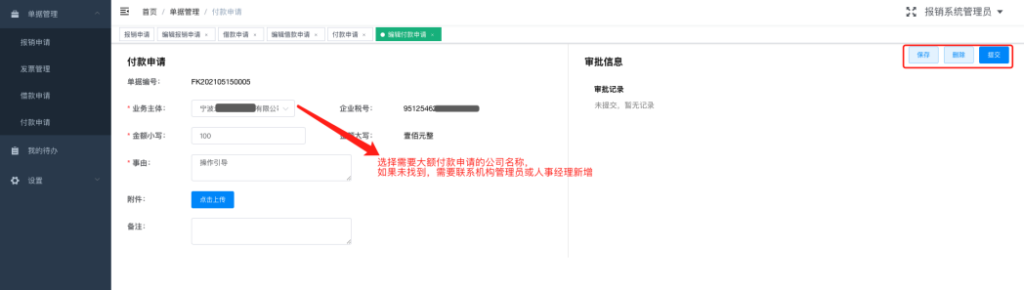
(2)审核付款申请
点击【我的待办】查看未办的付款申请,点击“通过”完成审批,点击“驳回”可以把单据驳回到申请人。
根据不同的审批流程设置,此付款申请会移交到相应的审批节点上。审批人审核完成后将抄送给对应的复核会计和出纳。
(3)查看付款申请
网页端:
申请人可在【单据管理】菜单打开【付款申请】列表页面,可查看单据详情。
小程序端:
申请人可在【单据管理】列表页面筛选「付款申请」,点击查看单据详情及审批进度。
5.发票管理
(1)新增发票
在「发票管理」列表页面点击新增发票,可通过输入发票要素,对发票进行查验和新增。
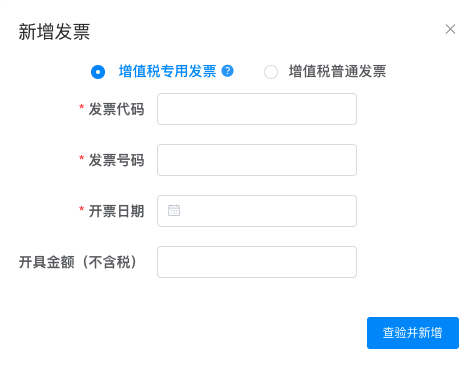
(2)发票列表
用户可在发票列表查看自己新增的发票,可删除未关联过报销申请的发票。
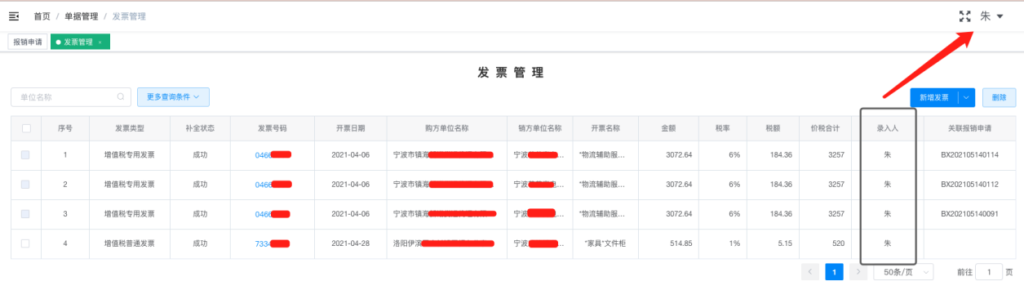
6.我的待办
(1)未办
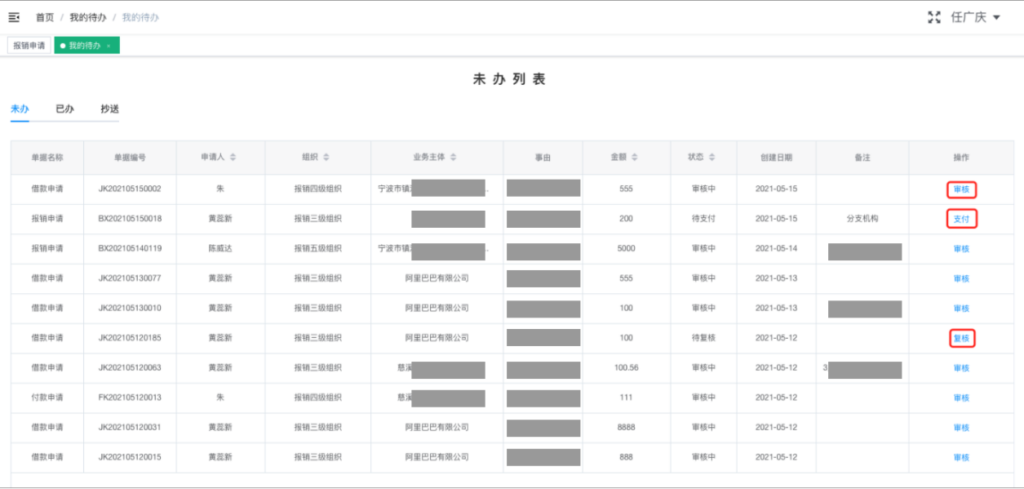
说明:审批人可在「我的待办-未办」看到需要自己处理的单据,点击操作栏下的“审核”、“复核”、“支付”按键,可进入单据详情页进行对应的审批操作。
①审核:进入单据详情页后,单据右上角显示“通过”和“驳回”,选择“通过”则完成审批,选择“驳回”则驳回到申请人,驳回必须填写审批意见。
②复核:进入单据详情页后,单据右上角显示“复核”和“驳回”,选择“复核”则完成审批,选择“驳回”则驳回到申请人,驳回必须填写审批意见。
③支付:进入单据详情页后,单据右上角显示“查验发票”、“支付”和“驳回”,如果该单据有关联的发票,则显示“查验发票”按键,查验单据内的所有发票,选择“支付”并确认付款账户则完成审批,选择“驳回”则驳回到申请人,驳回必须填写审批意见。
(2)已办
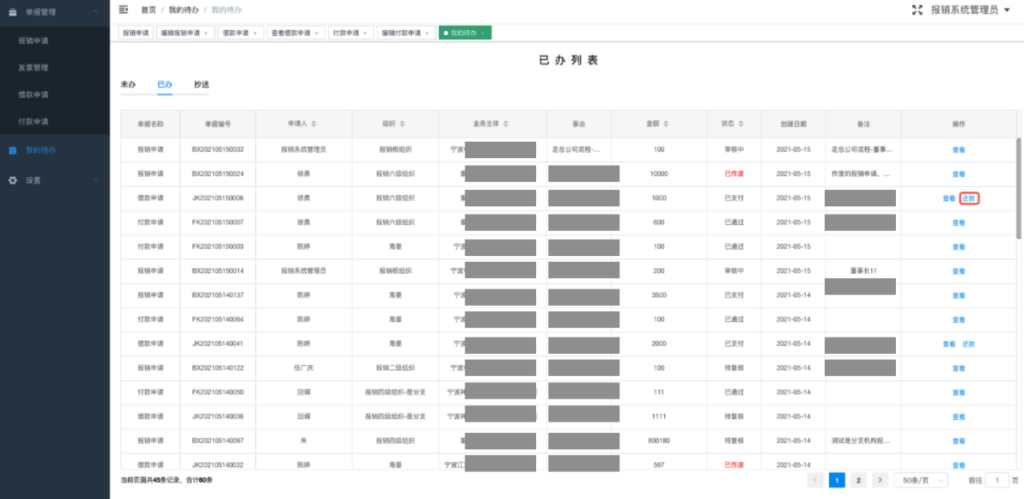
说明:审批人可在「我的待办-已办」查看自己已处理过的单据,还可操作借款申请的还款。
①查看:点击可进入单据详情页,审批完成的单据右上角可操作单据的“打印”和“作废”。
②还款:审批人可操作有未还金额的借款申请的还款。
(3)抄送
说明:用户可在「我的待办-抄送」查看抄送增加的单据。
7.设置
(1)收款账户
用户可设置自己的收款账户,可将自己创建的收款账户设置为默认账户或公共账户,每个直属组织的公共账户不能超出10个。
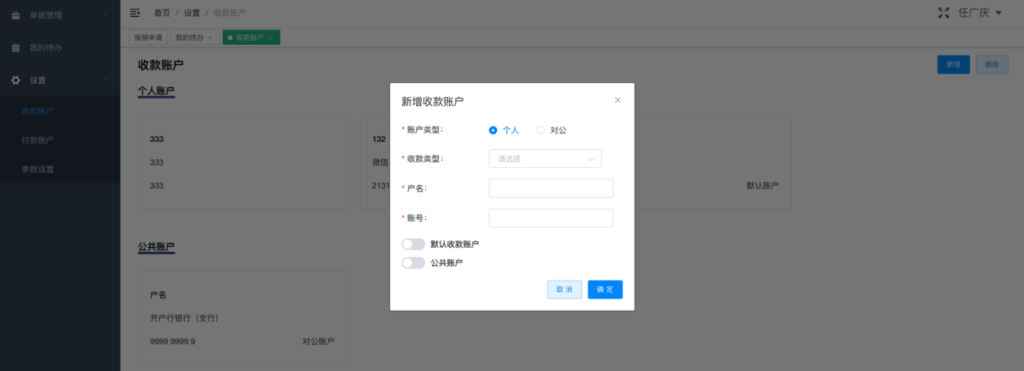
(2)付款账户
各个组织的经理可设置直属组织的付款账户,用于出纳在支付单据时选择账户。(仅作为记录,不实际产生交易)
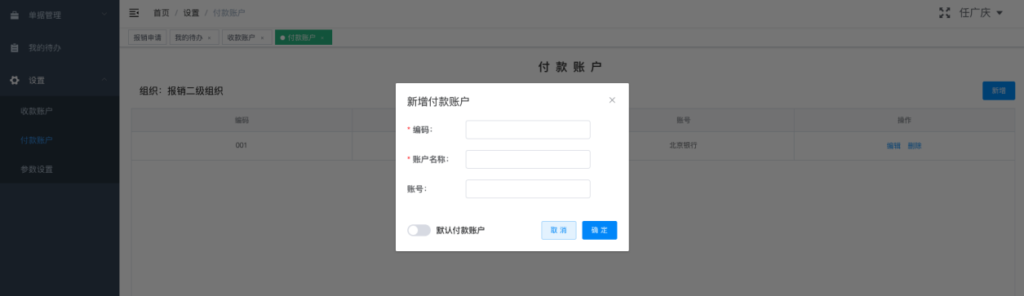
(3)参数设置-费用类型
机构管理员可设置需要使用的费用类型,输入税率后,费用明细的税额可自动计算。“是否需要关联付款申请”选择是时,使用了该费用类型的报销申请,必须关联付款申请才可提交。
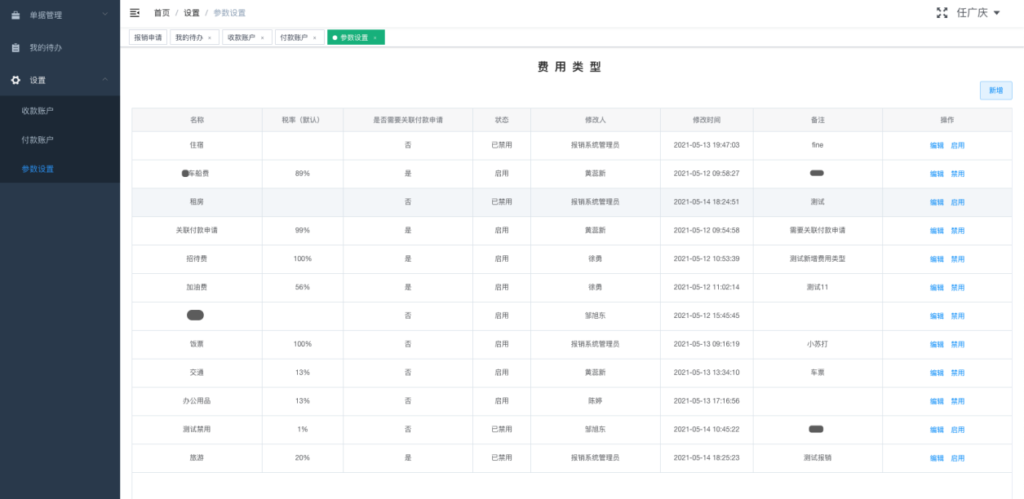
8.其他
(1)打印
单据审批完成后,点击查看,进入到单据详情,单据的右上角会显示“打印”按键,点击“打印”,将自动跳转到pdf格式的预览网页,可选择保存或打印。

(2)作废
审批人在单据审批完成后,在「我的待办-已办」点击查看,进入到单据详情,单据的右上角会显示“作废”按键,作废后的单据不可恢复,单据内关联的其他单据将取消关联。
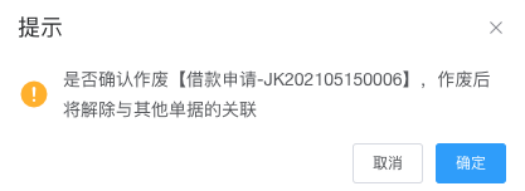
- 小程序端
操作:微信搜索小程序【概而论】,即可登录小程序进行报销提交、审批。
9.1用户登录
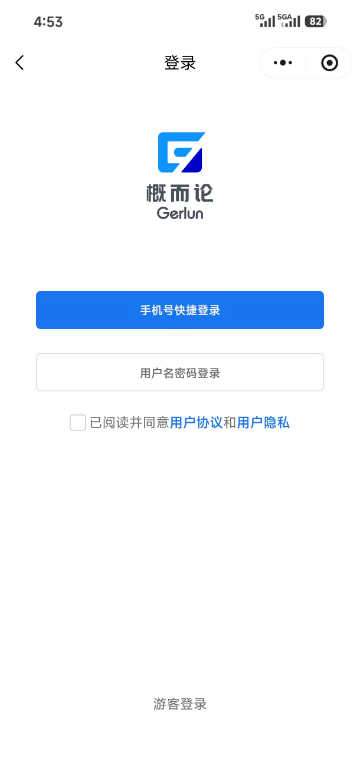
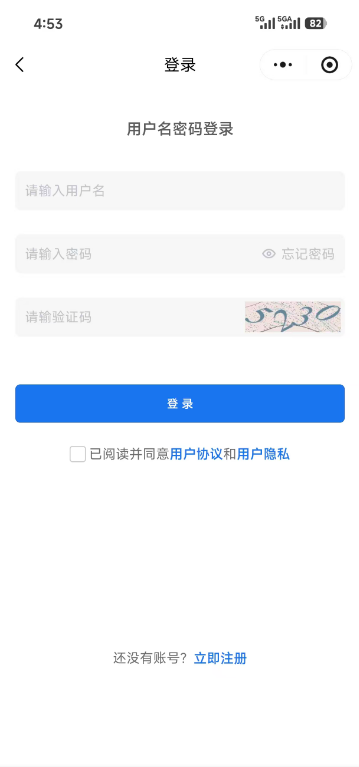
9.2小程序端“报销申请”使用指南
(1)提交报销申请
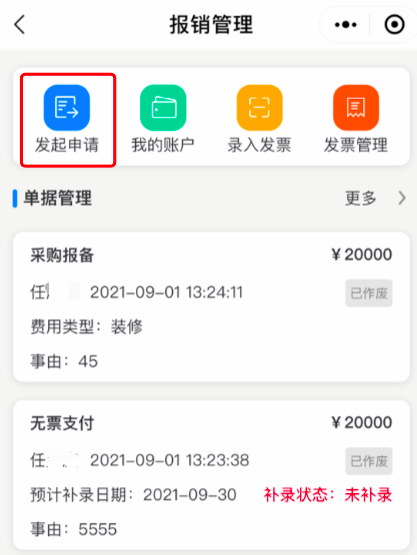
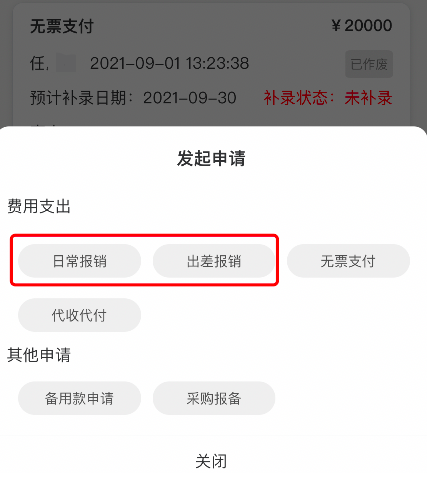
在【报销管理】菜单点击【发起申请】,选择下方日常报销或出差报销,进入单据填写完毕提交即可。
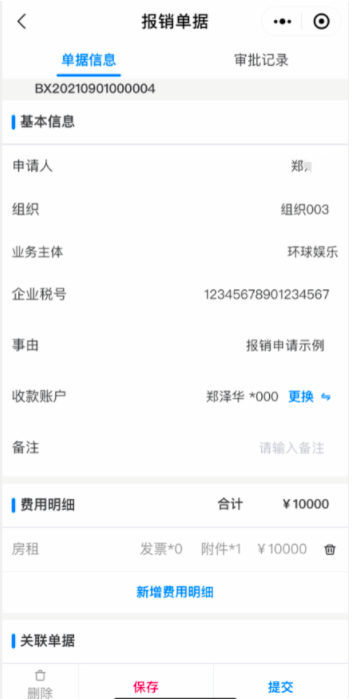
①业务主体:必填,请选择与发票购方单位一致的企业名称。
②费用明细:必填,请录入至少一条费用明细才可提交申请。费用明细的发票购方单位必须与选择的业务主体一致。
③关联采购报备:当录入的费用明细的费用类型属于需要关联采购报备时,该报销申请至少录入一条采购报备才可提交申请。被关联的采购报备的业务主体,必须与报销申请选择的业务主体一致。
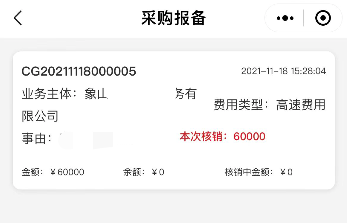
④关联备用款申请:关联的备用款申请的本次核销合计金额,不能大于费用明细的合计金额。被关联的备用款申请的业务主体,必须与报销申请选择的业务主体一致。
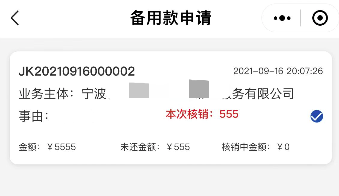
(2)审核/复核/支付报销申请
点击【我的待办】查看未办的报销申请,点击“通过”完成审批,点击“驳回”可以把单据驳回到申请人。
审核人员点击“复核”完成复核,点击“驳回”可以把单据驳回到申请人。
出纳点击“支付”完成支付,(如果流程设置了支付确认环节)。
根据不同的审批流程设置,此单据会移交到相应的审批节点上。审批人审核完成后将进入下一审批节点。
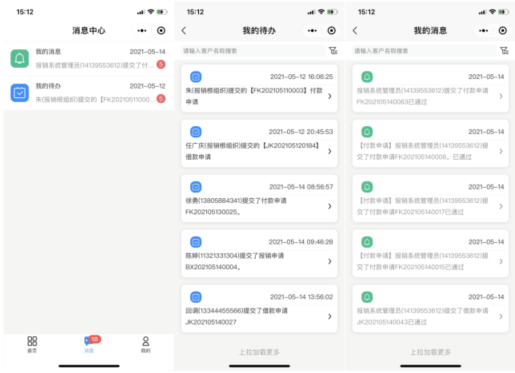
提示:如果用户关注了“概而论”公众号,则通过公众号自动退送待办及抄送消息到小程序
(3)查看报销申请
申请人可在【单据管理】列表页面筛选「报销申请」,点击查看单据详情及审批进度。